AWS CLIのプロファイルの設定方法等をメモしておきます。
以下で説明するのは、IAM Identity Center ユーザーのプロファイルの設定方法になります。IAM Identity Centerについてはドキュメントをご参照ください。
プロファイルの設定
まず、IAM Identity Centerへの参加の招待メールに記載のサインインURL (例:https://your_subdomain.awsapps.com/start)をブラウザウィンドウに貼り付け、AWSアクセスポータルにサインインします。
続いて、以下のように「Command line or programmatic access」を選択します。
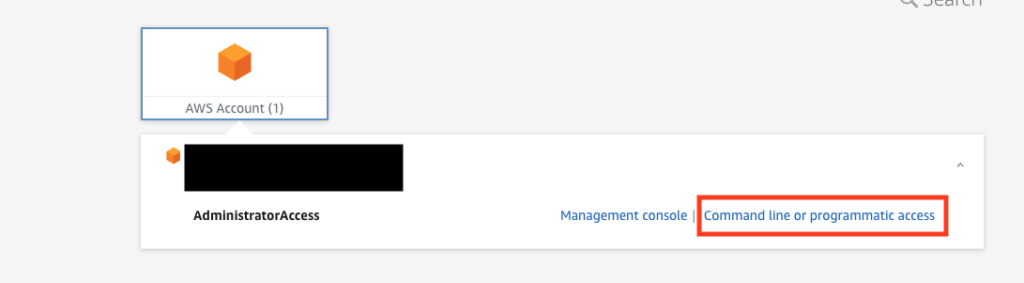
表示される画面で、SSO Start URLとSSO Regionを控えておきます。
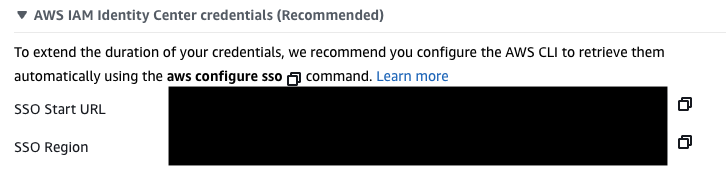
続いて、以下のように、ターミナルでaws configure ssoコマンドを実行し、対話的に情報を入力していきます。
$ aws configure sso
SSO session name (Recommended): my-sso # 適宜変更する
SSO start URL [None]: https://my-sso-portal.awsapps.com/start # 控えておいたSSO regionを貼り付ける
SSO region [None]: us-east-1 # 控えておいたSSO regionを貼り付ける
SSO registration scopes [None]: sso:account:access上記を入力すると、認証画面が表示されるので、「Confirm and continue」をクリックする。
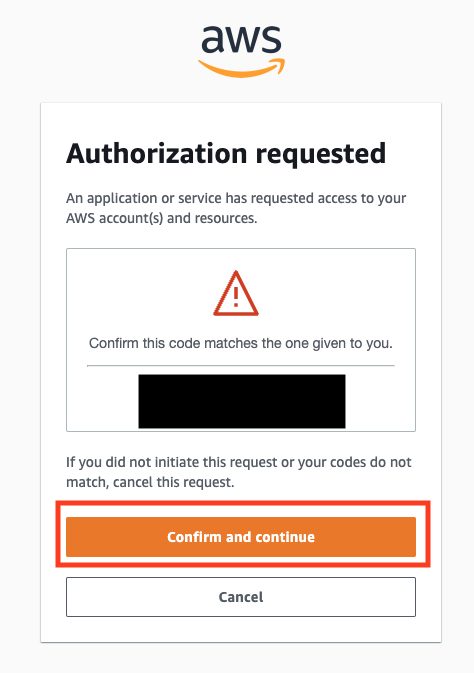
すると、ターミナルで使用可能なAWSアカウントやIAMロールが表示されるので、適宜、選択します。
# 使用可能なAWSアカウント、IAMロールを選択する。1つしかない場合、それが自動で選択される。
The only AWS account available to you is: xxxx
Using the account ID xxxx
The only role available to you is: AdministratorAccess
Using the role name "AdministratorAccess"
# デフォルトの出力形式、コマンドの送信先となるデフォルトのAWSリージョン、プロファイルの名前を適宜入力する。
# 規定値を使う場合、未入力の状態でエンターを押せばOK。
CLI default client Region [ap-northeast-1]:
CLI default output format [json]:
CLI profile name [AdministratorAccess-xxxx]:以上でプロファイルが設定されます。
プロファイルの使用
設定したプロファイルは、以下のように、–profileオプションでプロファイル名を指定することで使用できます。
aws s3 ls --profile <profile name>設定したプロファイルの一覧を取得
aws configure list-profiles


コメント